Spesso incolli immediatamente tutto ciò che copi sul tuo telefono Android. Ma cosa succede se vuoi incollare un elemento che hai copiato poche ore fa? O magari copiare più elementi e incollarli uno per uno?
Questi sono scenari in cui la cronologia degli appunti è utile. Di seguito ti insegneremo come visualizzare la cronologia degli appunti sul tuo telefono Android, indipendentemente dalla tastiera che utilizzi. Verificare Come aprire e gestire gli appunti su Windows per controllare i contenuti in modo efficace.
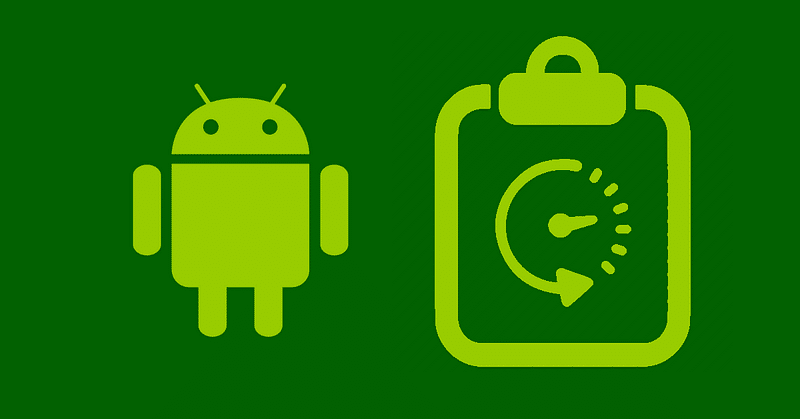
Visualizza la cronologia degli appunti sulla tastiera Samsung
Se utilizzi un telefono Samsung, probabilmente utilizzi Samsung Keyboard come app per tastiera predefinita. Quindi, se vuoi copiare il testo e salvarlo negli appunti, ecco come attivarlo:
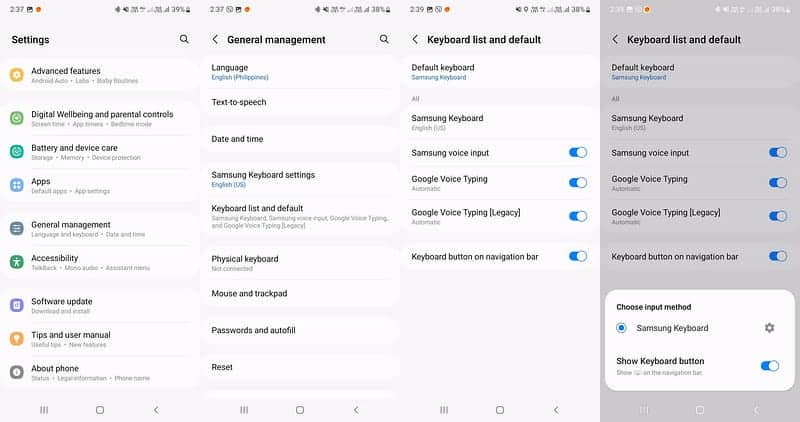
- ال لى Impostazioni -> Amministrazione generale -> Tastiera predefinita e menu Impostazioni -> Tastiera virtuale, quindi tocca Tastiera Samsung.
- Fare clic sull'icona Impostazioni
- Scorri verso il basso fino alla sezione Stile e layout e attiva l'interruttore accanto alla barra degli strumenti Tastiera.
- Successivamente, apri qualsiasi app in cui puoi digitare testo e tocca il campo di testo per rivelare la tastiera.
- Dovresti vedere l'icona degli appunti sulla barra degli strumenti della tastiera, ma in caso contrario, fai clic sull'icona Altro
Per rivelare più opzioni.
- Scorri l'elenco per trovare l'icona degli appunti. Fai clic e trascinalo nella parte superiore della barra degli strumenti Tastiera per accedere facilmente agli appunti ogni volta che apri la tastiera Samsung.
- Tocca l'icona degli appunti per rivelare gli elementi che hai copiato. Per appuntare o eliminare un elemento, tocca l'icona della puntina o l'icona del cestino, seleziona l'elemento o gli elementi che desideri appuntare o eliminare, quindi tocca Fatto.
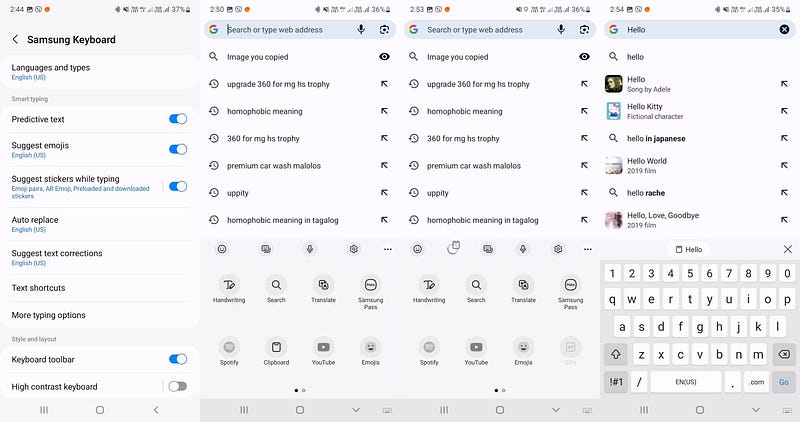
Copiare e incollare elementi utilizzando la tastiera Samsung è molto semplice. Una volta arrivato al campo di immissione del testo, fai semplicemente clic su uno degli elementi negli appunti per incollarlo. Se stai utilizzando questa tastiera virtuale, considera il check-out Suggerimenti per questa tastiera Samsung Per migliorare la tua esperienza di scrittura.
Controlla la cronologia degli appunti su Gboard
Gboard è l'app per tastiera predefinita sulla maggior parte dei dispositivi Android. Se il tuo telefono Android non è dotato di un'interfaccia di terze parti, come OneUI sui dispositivi Galaxy, probabilmente stai utilizzando questa tastiera. Quindi, ecco come accedere agli appunti su Gboard.
- Apri qualsiasi app in cui puoi digitare testo per rivelare la tastiera Gboard.
- Fai clic sull'icona degli appunti in alto. Se non lo vedi, tocca l'icona del menu (i quattro quadrati) per rivelarlo. Quindi, fai clic e trascinalo sulla barra degli strumenti in modo che sia sempre prontamente disponibile.
- Dopo aver selezionato lo strumento Appunti, fare clic su Esegui gli appunti.
- Ora puoi iniziare a copiare il testo e verrà automaticamente salvato negli appunti di Gboard. Seleziona una casella qualsiasi per inserire il testo e l'elemento copiato apparirà automaticamente nella parte superiore della tastiera.
- Se questo non è il testo che desideri incollare, fai semplicemente clic sullo strumento Appunti e scegli uno dei cinque testi copiati di recente negli appunti da incollare nel campo di testo.
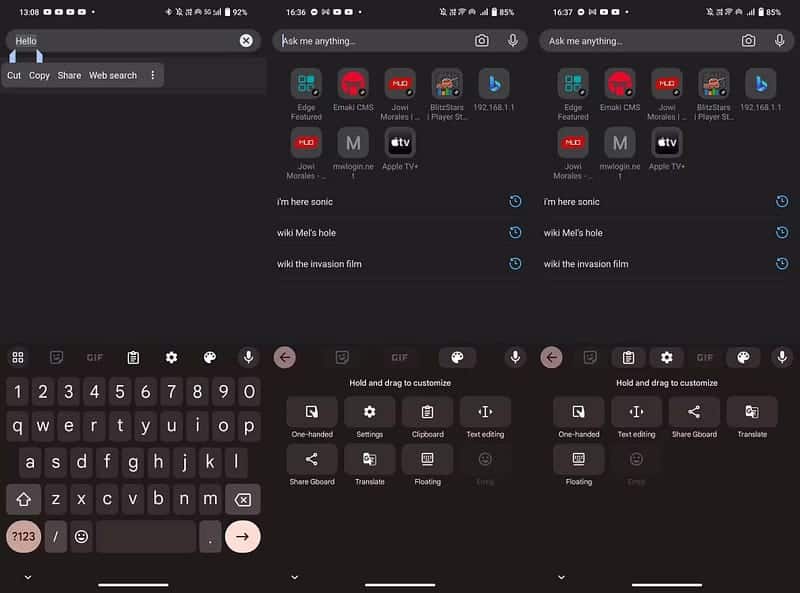
Nota: Qualsiasi elemento copiato verrà salvato per un'ora quando gli appunti vengono attivati.
Con questo, puoi copiare fino a cinque elementi alla volta e poi incollarli uno per uno in un'altra applicazione.
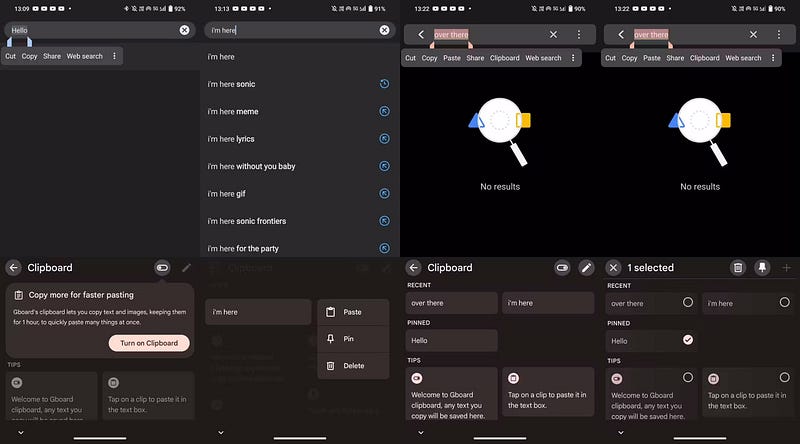
Puoi anche gestire gli appunti di Gboard per salvare il testo che incolli di frequente o eliminare un elemento protetto che hai copiato, come il tuo numero di previdenza sociale. Per fare ciò, premi a lungo sul testo copiato negli appunti. Vedrai tre opzioni: Incolla, Installa ed Elimina.
Scegli "Elimina" per rimuoverlo dagli appunti o aggiungerlo agli appunti per un facile accesso. Se desideri appuntare o eliminare più voci negli appunti, fai clic sull'icona di modifica e seleziona le voci che desideri modificare.
Con questo, ora puoi accedere facilmente agli appunti e incollare il testo copiato di recente. E se continui a usare questa tastiera, puoi suonarne molti Impostazioni di Gboard Per migliorare la tua esperienza di scrittura.
Visualizza la cronologia del tuo portafoglio Microsoft SwiftKey
Microsoft SwiftKey è una delle migliori app per tastiera per Android, ma molti utenti la ignorano perché per loro la tastiera ufficiale funziona bene. Quindi, se vuoi provarlo e usarlo come tastiera virtuale, ecco come accedere alla cronologia degli appunti su Microsoft SwiftKey:
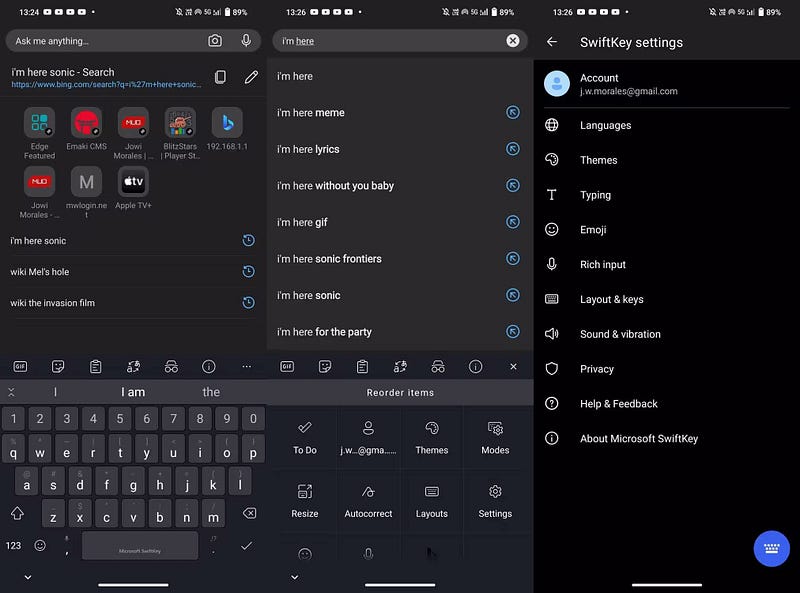
- ال لى Impostazioni -> Amministrazione generale -> Tastiera predefinita e menu Impostazioni -> Tastiera virtuale E imposta Microsoft SwiftKey Keyboard come tastiera predefinita.
- Apri qualsiasi app che ti consenta di digitare, quindi tocca qualsiasi casella di testo per visualizzare la tastiera SwiftKey.
- Fare clic sull'icona Altro
all'estrema destra della barra degli strumenti della tastiera, quindi scegli impostazioni.
- ال لى Rich Input -> Appunti E assicurati di accenderlo Ricorda gli elementi copiati.
- Con queste impostazioni, dovresti vedere l'icona degli appunti nella barra degli strumenti della tastiera. Toccalo per vedere tutto il testo che hai copiato nell'ultima ora.
- Se desideri salvare il testo che copi negli appunti, fai semplicemente clic sull'icona della puntina accanto all'elemento negli appunti e rimarrà lì in modo permanente.
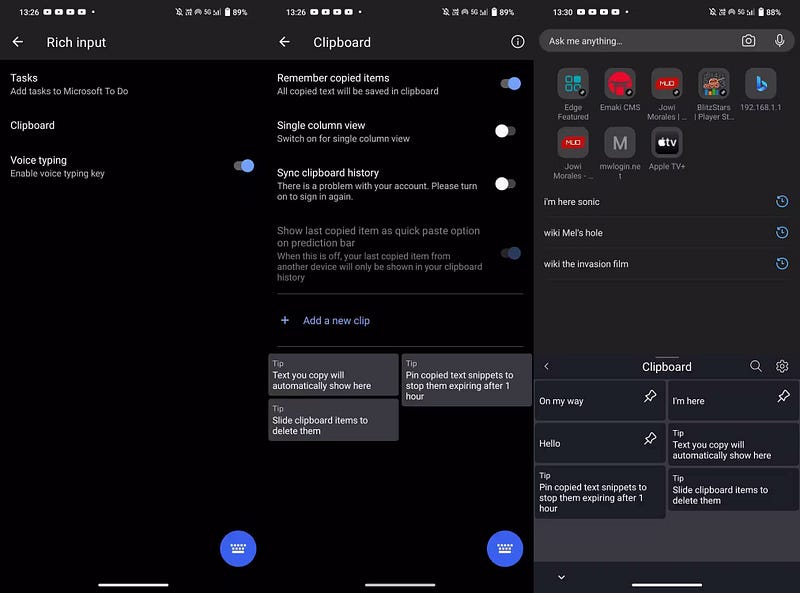
Puoi anche riorganizzare il testo copiato facendo clic e trascinandolo nella posizione desiderata. Copiare e incollare testo e immagini utilizzando Microsoft SwiftKey è simile a Gboard. Basta toccare l'elemento negli appunti per incollarlo nel campo di testo.
Sebbene non sia possibile eliminare le voci degli appunti su SwiftKey, ti consente di copiare e incollare tra dispositivi Windows e Android, semplificando il lavoro su più dispositivi.
Utilizza app di gestione degli appunti di terze parti per visualizzare la cronologia degli appunti
Se desideri che gli appunti conservino l'intera cronologia delle copie, non puoi fare affidamento sugli appunti integrati in Gboard o Microsoft SwiftKey, poiché queste app in genere cancellano la cronologia delle copie dopo un'ora.
Pertanto, se hai bisogno di un registro permanente degli elementi copiati, ti consigliamo di installare un'app di terze parti come Gestione Appunti. Ecco come usarlo:
- Fare clic su "Capisco" quando si avvia l'applicazione per la prima volta. Ora puoi copiare qualsiasi elemento e salvarlo nell'app Appunti.
- Apri qualsiasi app che ti consenta di inserire testo e seleziona ciò che digiti. Quindi scegli Partecipazione Dal menu contestuale. Se non vedi l'opzione, fai clic su Altro
- Scegli "Appunti" dalla riga inferiore delle app. Se non lo vedi, scorri verso destra, quindi tocca Altro -> Appunti.
- Quando apri l'app Appunti, vedrai tutti gli elementi che hai copiato. Fai clic sulla voce che desideri incollare, quindi taglia! Dovrebbe apparire nella parte inferiore dello schermo.
- Vai all'applicazione in cui desideri incollare l'elemento copiato e incollalo come faresti normalmente.
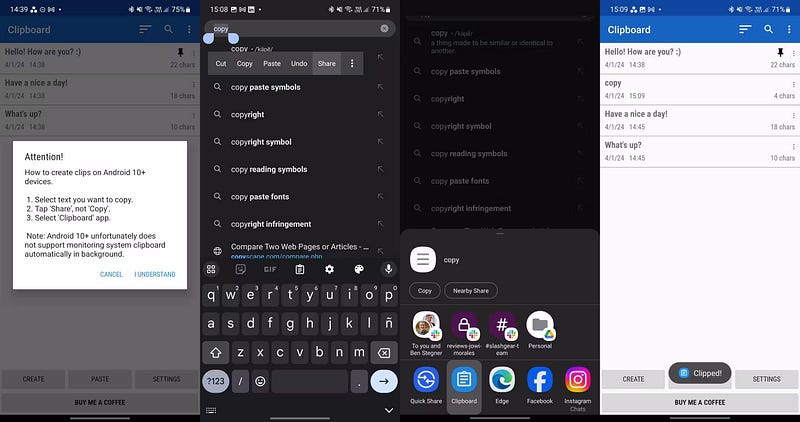
Scarica: Gestione appunti per Android (Gratuito)
Puoi seguire questi passaggi per salvare il testo nell'app Gestione Appunti. Puoi anche creare più voci di testo direttamente sull'app, permettendoti di copiare le frasi utilizzate più di frequente con un clic invece di digitarle manualmente ogni volta che ne hai bisogno.
Questi sono i modi in cui puoi trovare e controllare la cronologia degli appunti sul tuo telefono Android. La funzione appunti sulla tastiera integrata del telefono dovrebbe essere sufficiente per la maggior parte degli utenti.
Tuttavia, se hai bisogno di qualcosa di più potente, considera di scaricare Gestione Appunti invece delle opzioni integrate. Basta non salvare le password su di esso, poiché non è un archivio sicuro. Se questo è ciò di cui hai bisogno, dovresti usare Gestore di password sicuro Invece. Ora puoi visualizzare Le migliori app per la gestione degli appunti per iPhone e iPad.









